基于Pytorch中安装torch_geometric简单详细完整版
基于Pytorch中安装torch_geometric简单详细完整版
一键AI生成摘要,助你高效阅读
问答
·
基于Pytorch中安装torch_geometric简单详细完整版
介绍:PyTorch Geometric 中设计了一种新的表示图数据的存储结构,也是 PyTorch Geometric中实现的各种方法的基本数据形式。
一、在CMD控制平台查看电脑已经安装好的Anaconda中的Python版本,Pytorch中torch版本和Cuda版本,若没有安装可点击下面的博主的文章链接按操作先进行安装。
基于Windows中学习Deep Learning之搭建Anaconda+Pytorch(Cuda+Cudnn)+Pycharm工具和配置环境完整最简版:点击打开文章链接

二、点击打开下面的链接。
Pytorch官方链接:点击链接打开官方下载文件包网页

三、(重要)根据第一步的torch版本选择对应的链接,比如博主电脑已经下载好的torch版本是1.10.0,Cuda版本对应的是10.2,那么对应就是点击对应的链接是“torch-1.10.0+cu102”。

四、博主的电脑操作系统是Windows和Python的版本是3.7.0,所以选择对应的whl文件分别点击进行下载。(注意:cp37m对应3.7.0,win对应Windows,amd64对应64位)注意:如果出现安装不成功报错的情况可以选择更换适合的版本的whl安装文件。

五、下载好文件后将这些whl文件复制粘贴到Anaconda中的Scripts文件夹中,方便后面使用pip进行安装。

六、复制下面的命令在CMD控制平台中的D:\Anaconda\Scripts>路径中运行。注意:如果要设定torch_geometric安装版本,只需要在下面最后一行命令设置即可,比如需要2.0.1版本的torch_geometric,则命令为:pip install torch-geometric==2.0.1。
pip install torch_scatter-2.0.9-cp37-cp37m-win_amd64.whl
pip install torch_sparse-0.6.12-cp37-cp37m-win_amd64.whl
pip install torch_cluster-1.5.9-cp37-cp37m-win_amd64.whl
pip install torch_spline_conv-1.2.1-cp37-cp37m-win_amd64.whl
pip install torch-geometric

七、验证是否安装成功,输入下面的命令在CMD平台运行,没有报错说明安装导入包torch_geometric成功。
python -c "import torch_geometric"

八(推荐)、基于Pytorch中安装torch_geometric可以命令模式安装方法(另一种torch_geometric安装方式),可以直接跳转下面博主文章第五个大部分。
更多推荐
 已为社区贡献21条内容
已为社区贡献21条内容

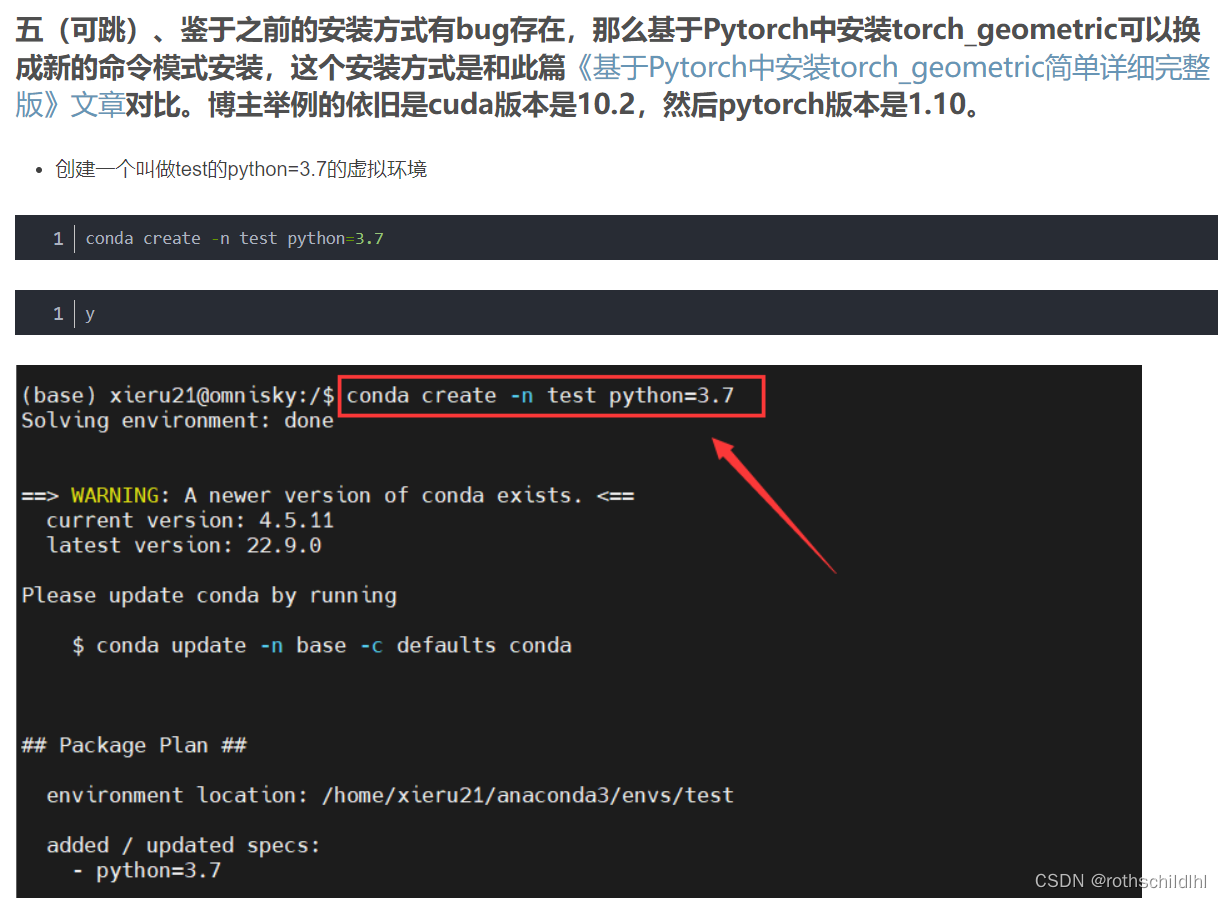









所有评论(0)